Chromeで検索エンジンのキーワードを駆使して手軽に検索エンジン切り替え
Chromeで検索エンジンのキーワードを利用すれば手軽に複数の検索エンジンを切り替えて使うことができます。
Chromeではアドレスバーに検索したい言葉を入力すればデフォルトでGoogle検索を使用します。
Googleで検索したいときはデフォルトでもいいのですが、たまに違う検索エンジンで検索したい場合があります。デフォルトの検索エンジンを切り替えるのも面倒ですし、かといってその検索エンジンのサイトに飛んでから検索するのも一手間かかります。
そんなときのために、あらかじめChromeに検索エンジンのキーワードを設定しておきましょう。検索エンジンのキーワードを設定しておけば、そのキーワードを入力するだけで設定した検索エンジンを使うことができます。
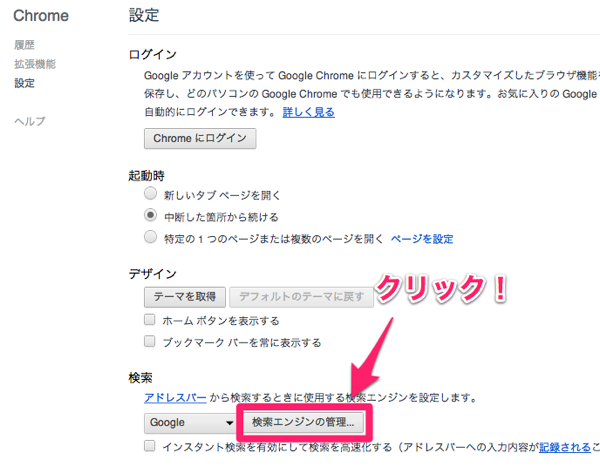
まずは設定から「検索エンジンの管理」をクリックします。
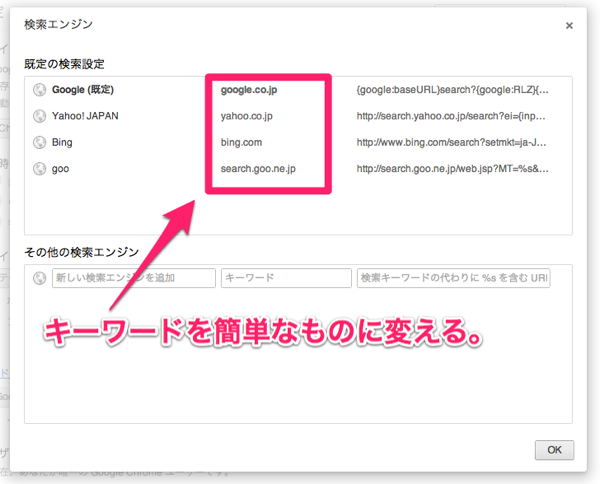
検索エンジンの設定で真ん中のキーワードを簡単なものに変えます。

たとえば、検索エンジンのキーワードを1文字にしておきます。「OK」をクリックして設定を閉じます。
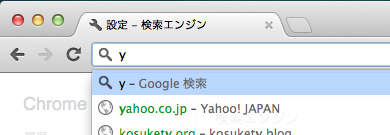
アドレスバーに設定したキーワードを入力します。
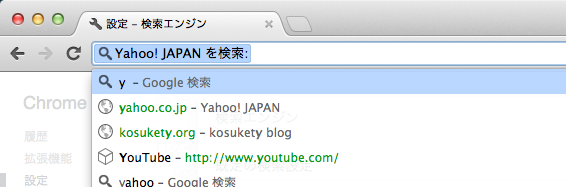
検索エンジンのキーワードを入力したあとでスペースを入力すれば、上の画像のように設定した検索エンジンで検索できるようになります。
さまざまな検索エンジンを駆使して調べ物をしているならぜひ試してみてください。
便利ですよ。
